
Xerox is 'n gewilde en herkenbaar maatskappy in die wêreld vir die produksie van drukkers, skandeerders en multifunksionele toestelle. Een van die talle modelle in die WorkCentre reeks is 3045. Dit gaan oor die installering van drywers vir hierdie toerusting en sal in ons artikel bespreek word. Ons sal analiseer alle beskikbare maniere in detail en duidelik met instruksies vir die eienaars van die genoemde MFP.
Driver vir Xerox WorkCentre 3045
Die proses van die bevinding en die installering van is nie moeilik nie, dit is belangrik net om op die regte manier te kies, aangesien hulle al nuttig en doeltreffend in verskillende situasies te kommunikeer. Ons raai u eerste om kennis te maak met al die opsies, en net kies dan die mees geskikte en skuif na die uitvoering van handleidings.Metode 1: Xerox Web Resource
Natuurlik, so 'n belangrike produsent moet eenvoudig die amptelike webwerf waarop al die nodige inligting oor die produkte sal gehou word nie, en dit is. Dit het 'n ondersteuning afdeling, en die lêers te toerusting word afgelaai deur dit. Die hele proses word gedoen soos volg:
Gaan na die amptelike webwerf van Xerox
- Maak die hoofblad van die werf oop.
- Beweeg die muis om die "Ondersteuning en Drivers" element, wat is op die boonste paneel, en kies "Dokumentasie en Bestuurders".
- In die vertoon blad, klik op die skakel gemerk in blou om die internasionale weergawe van die hulpbron, waar ander aksies gemaak te kry.
- Die soektog string verskyn voor jou. Druk die model van jou produk in dit en gaan na sy bladsy.
- In die eerste plek sal die ondersteuning afdeling verskyn, wat jy nodig het om te gaan na "Bestuurders & Downloads" (bestuurders en downloads).
- Die volgende stap sal die keuse van die weergawe en die ontslag van die bedryfstelsel wees, beveel ons ook spesifiseer 'n voorkeurtaal.
- Aan die onderkant sal jy 'n lys van beskikbaar bestuurders van verskillende weergawes vind. Daarbenewens, aandag te gee aan hul name nie, want daar is beide 'n kit vir die skandeerder, 'n drukker en faks en al die lêers apart. Kies wat jy nodig het om te druk op die links muis knoppie op die skakel.
- Raak vertroud met die terme van die lisensie-ooreenkoms en aanvaar dit om die aflaai proses te begin.
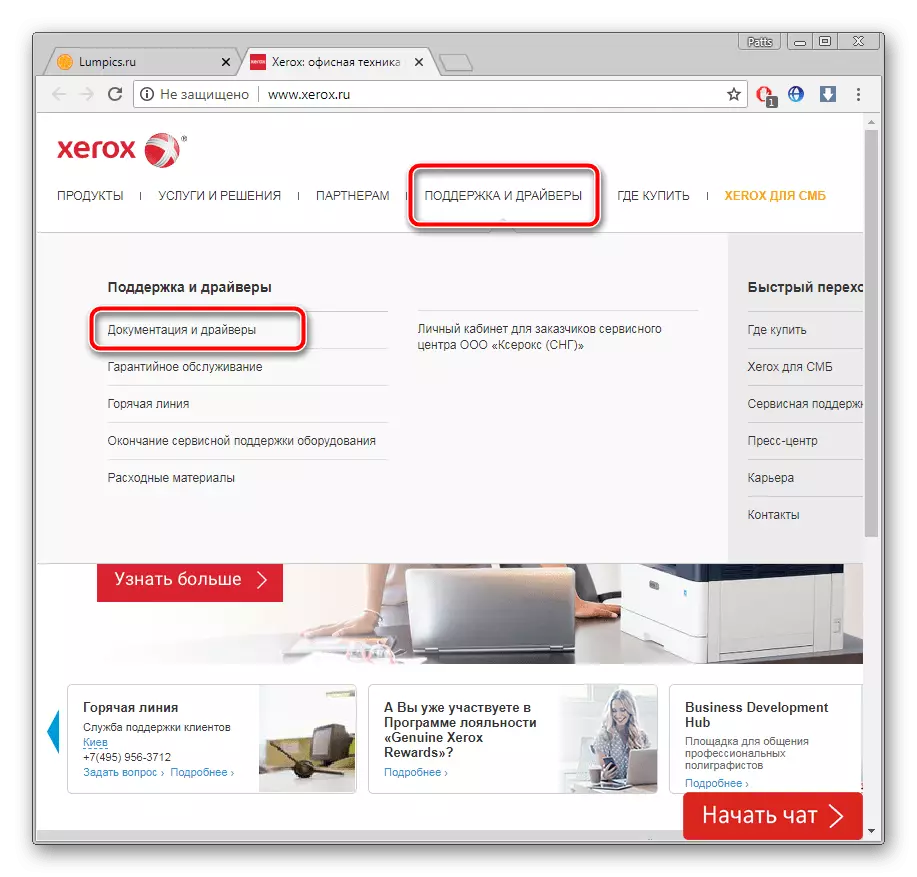
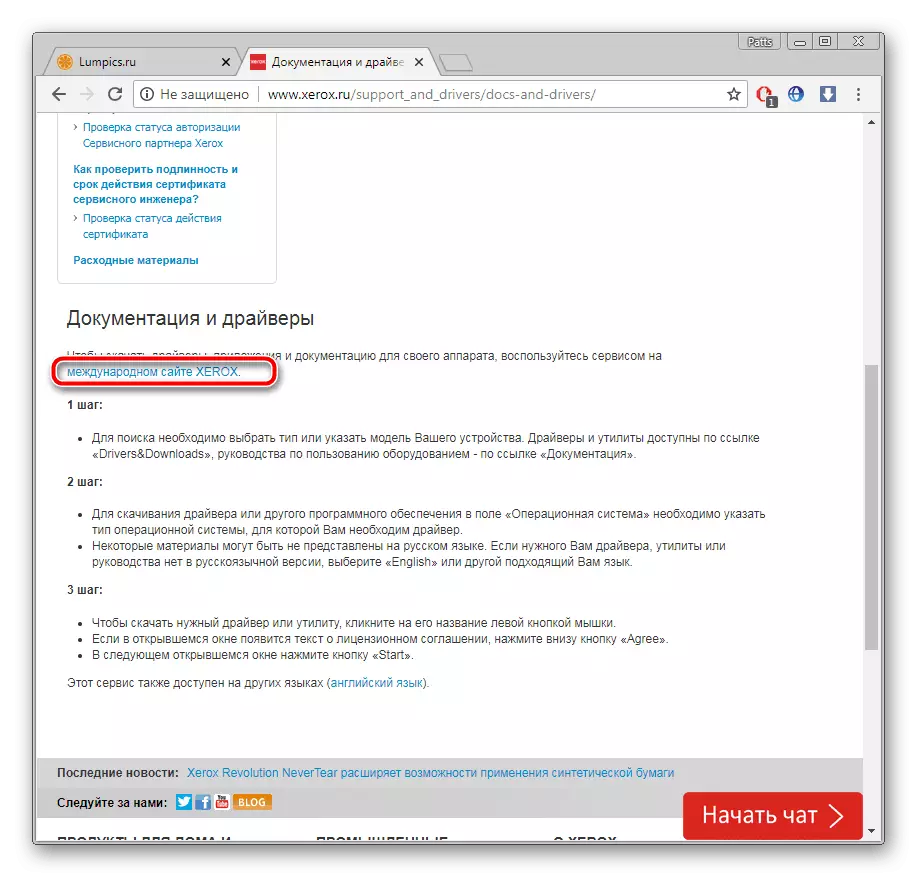
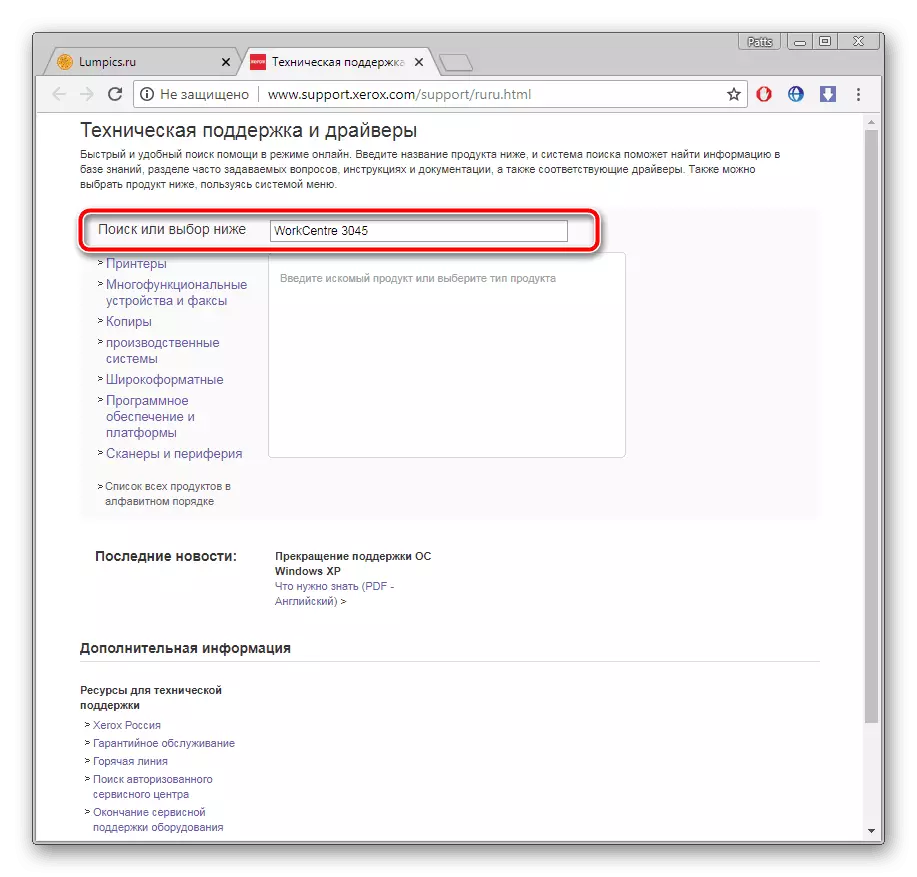
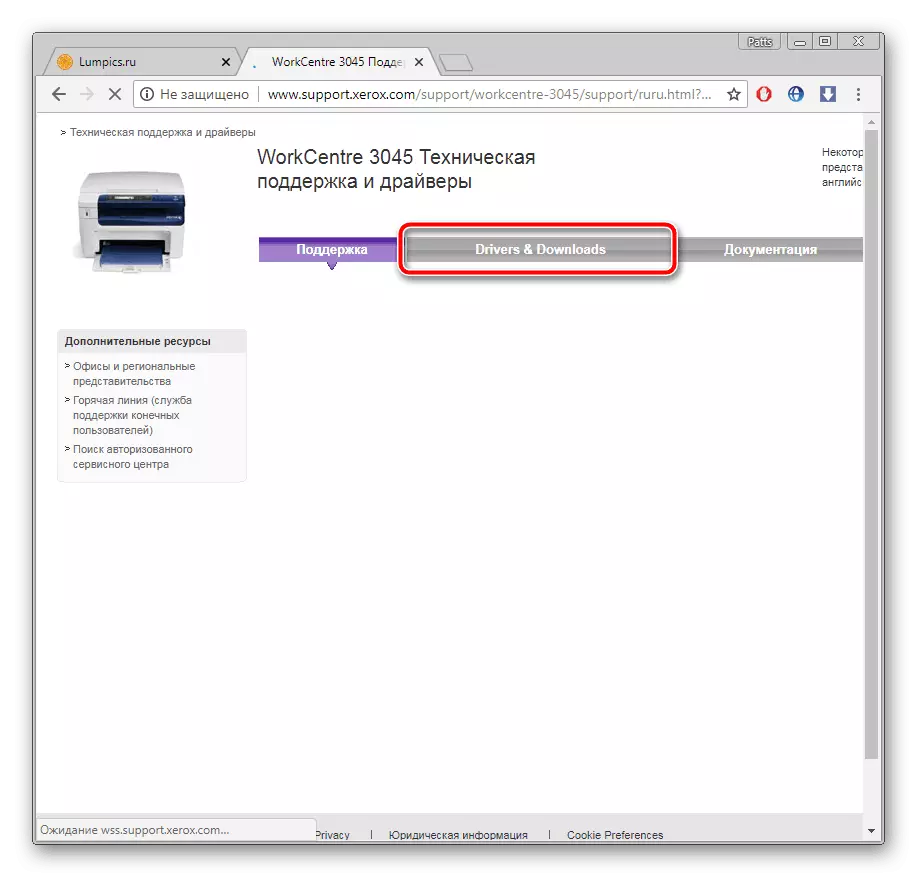
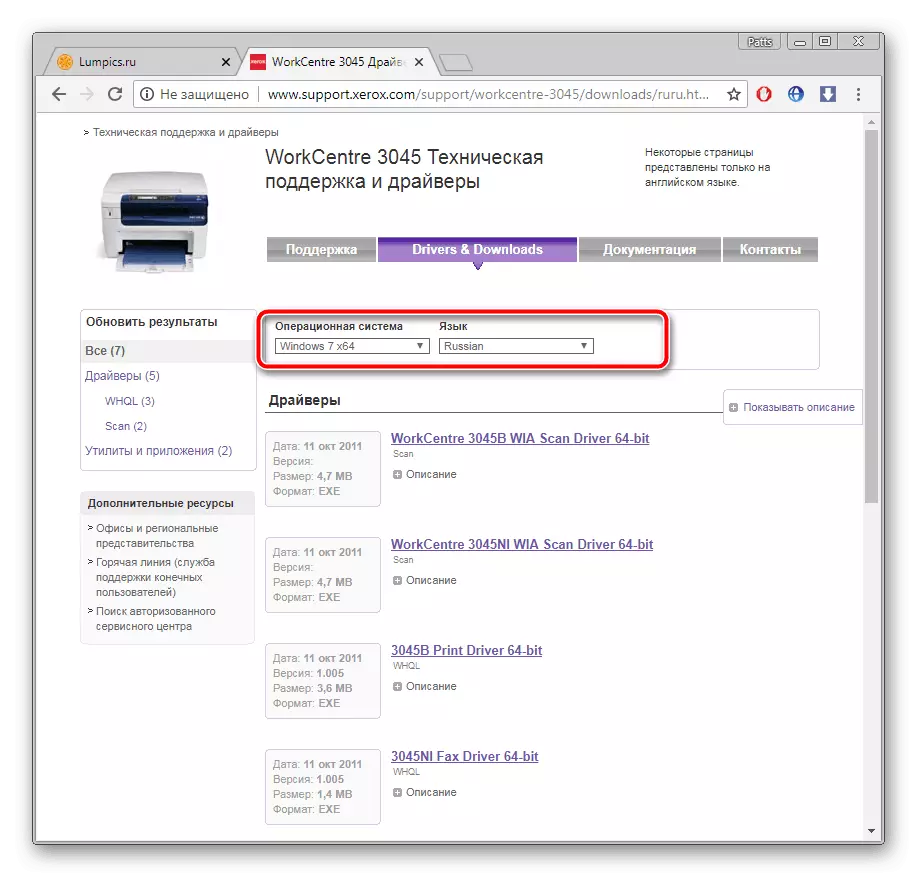
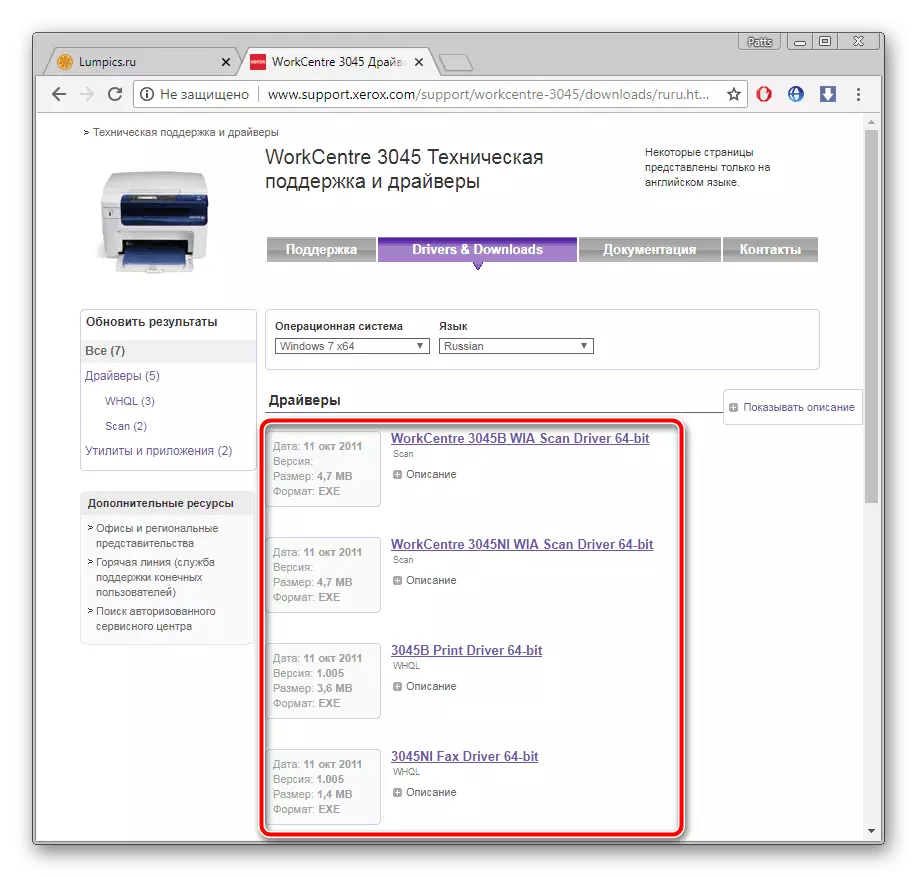
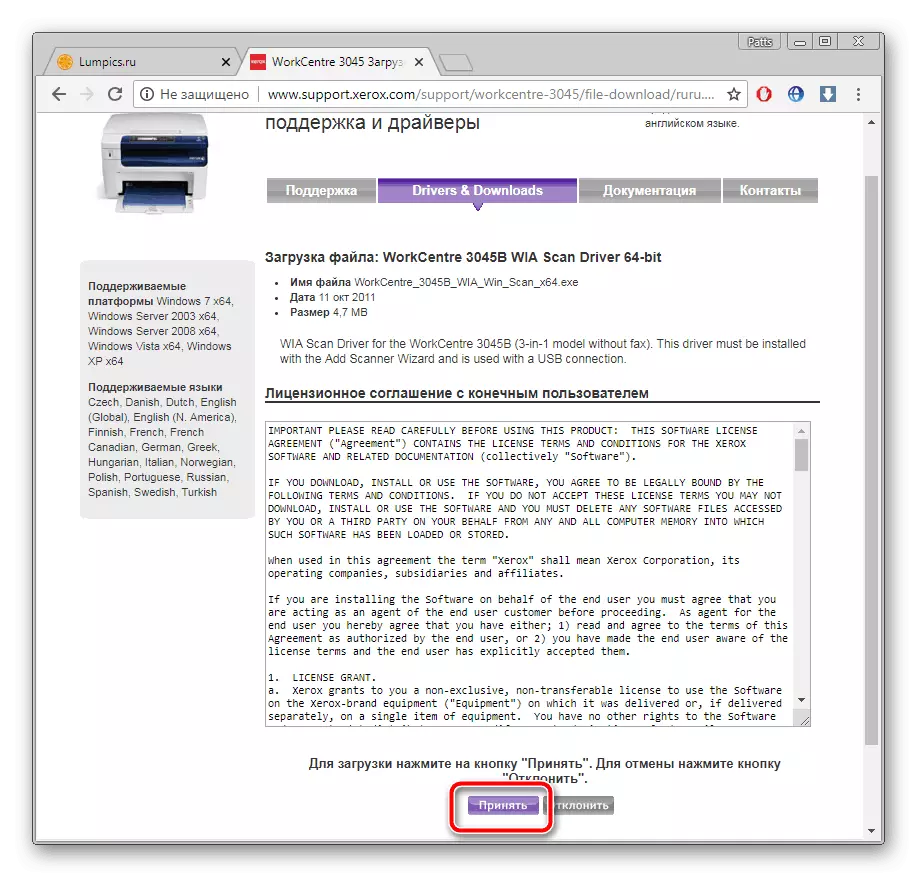
Dit bly net om die afgelaai installeerder loop en wag totdat dit die eienaar van die bestuurders op die stelsel partisie van die hardeskyf.
Metode 2: Sidijke sagteware
Nou is daar 'n groot aantal programme van verskillende oriëntasies op die Internet. Daar is 'n sagteware, geslyp onder outomatiese skandering van 'n rekenaar en seleksie van bestuurders om komponente en randapparatuur. As jy nie 'n begeerte om te gaan met onafhanklike soektog na lêers op die amptelike webwerf, raai ons u om te kyk na hierdie metode. Lys van die beste verteenwoordigers van sodanige sagteware kan gevind word in die artikel oor die volgende skakel.
Lees meer: Die beste programme vir die installering van bestuurders
Ontmoet die gedetailleerde handleiding vir die installering van bestuurders deur DriverPack Oplossing in 'n ander materiaal uit ons skrywer, deur te kliek op die skakel wat hieronder aangedui word.
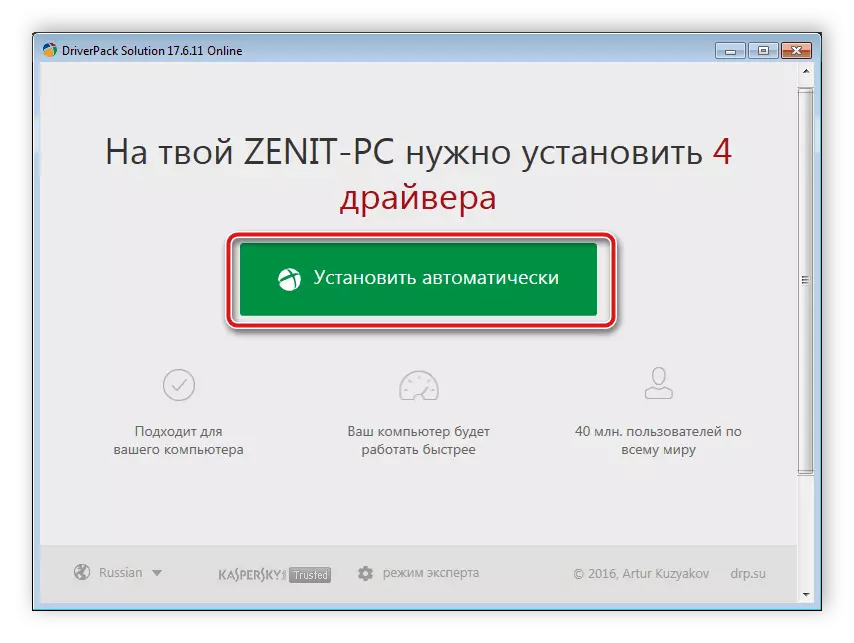
Lees meer: Hoe om bestuurders op 'n rekenaar op te dateer met die bestuur van bestuurderspakoplossing
Metode 3: MFP-identifiseerder
Die unieke toestel-kode voer 'n baie belangrike funksie tydens interaksie met die bedryfstelsel. Dit kan egter gebruik word vir 'n ander doel - soek deur gespesialiseerde terreine. Xerox WorkCentre 3045 Dit identifikasie lyk soos volg:
USB \ Vid_0924 & PID_42B1 & MI_00
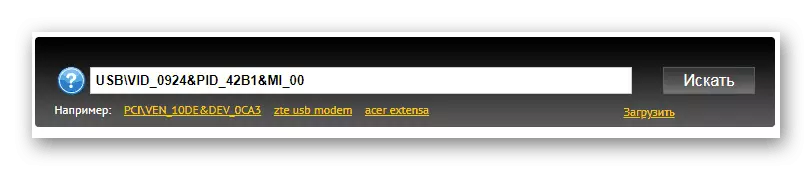
Ons beveel die lees van die artikel op die skakel hieronder om te leer oor al die nuanses van hierdie metode en deal met die algoritme van die uitvoering daarvan.
Lees meer: Soek vir hardewarebestuurders
Metode 4: Ingeboude OS instrument
Soos u weet, Windows het 'n baie verskillende nuttige funksies en kenmerke. Onder alles is die instrument op handleiding te voeg drukkers. Dit maak dit moontlik om toerusting aan die bedryfstelsel bring sonder toegang tot 'n amptelike webwerf of derde-party sagteware. Gevolglik is 'n stap is die installering van die bestuurder met behulp van die Windows Update Center. Lees meer oor hierdie metode hieronder.
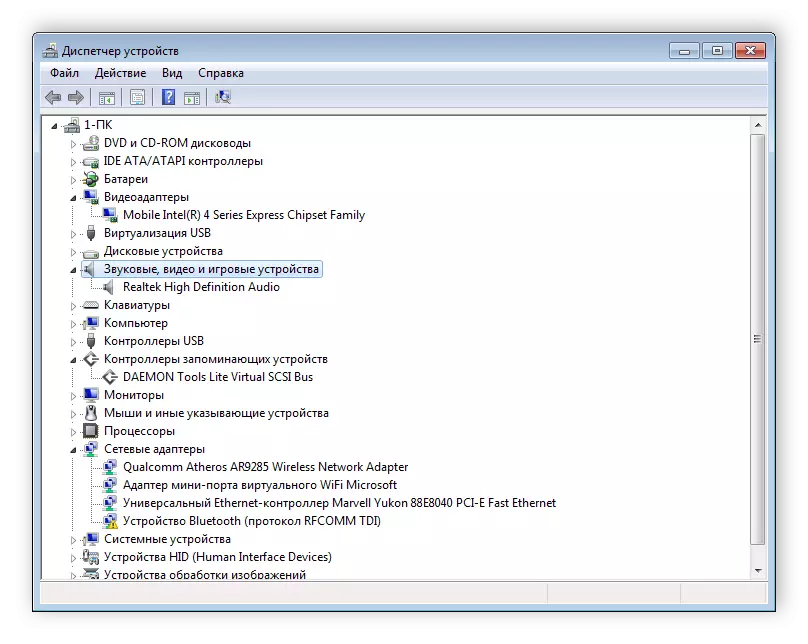
Lees meer: Die installering van bestuurders met standaard Windows-gereedskap
Bo, probeer ons beskikbaar om jou te vertel oor alle moontlike metodes van soek en die installering van bestuurders om die Xerox WorkCentre 3045 MFP. Soos jy kan sien, het hulle al die implementering van sekere aksies vereis, maar hulle is heeltemal eenvoudig en sal selfs 'n saam met hulle te gaan beginner gebruiker.
